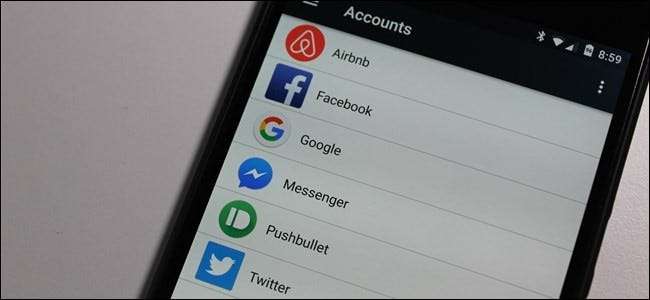
Để thiết lập thiết bị Android, bạn phải đăng nhập bằng tài khoản Google. Nhưng bạn cũng có thể thêm nhiều tài khoản Google, chẳng hạn như tài khoản cơ quan hoặc tài khoản cá nhân thứ hai.
Tin tốt là thêm tài khoản Google thứ hai (hoặc thứ ba, thứ tư, v.v.) vào điện thoại hoặc máy tính bảng Android của bạn là một quá trình đơn giản và hợp lý, bất kể bạn đang sử dụng thiết bị cầm tay của nhà sản xuất nào. Mặc dù tôi sẽ sử dụng thiết bị Nexus chạy Android gốc cho hướng dẫn này, nhưng bạn sẽ có thể dễ dàng làm theo hầu hết mọi thiết bị Android hiện có hiện nay.
Thêm tài khoản từ Cài đặt của Android
Điều đầu tiên bạn cần làm là chuyển đến menu Cài đặt. Kéo bóng thông báo xuống và nhấn vào biểu tượng bánh răng (trên các thiết bị Android gốc, bạn sẽ cần kéo bóng này lần thứ hai trước khi hình bánh răng xuất hiện).
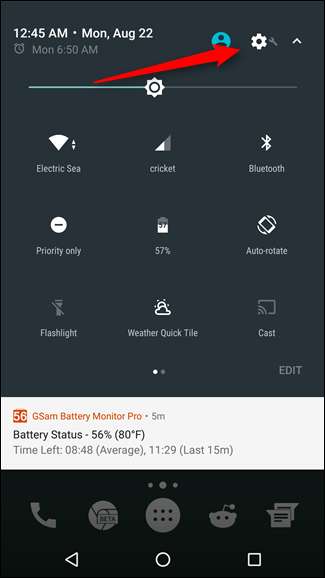
Từ đó, cuộn xuống cho đến khi bạn thấy “Tài khoản”. Trên một số thiết bị, nó có thể được gọi là “Tài khoản và đồng bộ hóa” hoặc một cái gì đó tương tự.
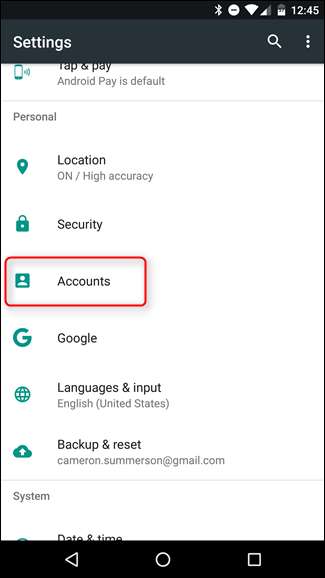
Tùy thuộc vào số lượng tài khoản bạn đã đăng nhập trên thiết bị của mình, danh sách hiển thị ở đây có thể khá dài — chỉ cần cuộn xuống dưới cùng và sẽ có liên kết “Thêm tài khoản”. Nhấn vào đó.

Một lần nữa, tùy thuộc vào thiết lập chính xác của bạn, nhiều ứng dụng có thể hiển thị ở đây (bất kỳ thứ gì cho phép bạn đăng nhập!), Nhưng chỉ cần tìm “Google”. Sau khi bạn đã tìm thấy nó, hãy cho anh chàng nhỏ bé đó một cú chạm.
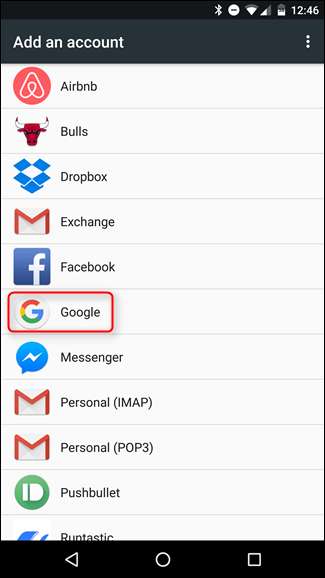
Nếu thiết bị của bạn được bảo vệ bằng mã PIN, hình mở khóa hoặc mật khẩu, bạn sẽ phải nhập mã đó trước khi có thể tiếp tục. Nếu thiết bị hỗ trợ, bạn cũng có thể sử dụng dấu vân tay.
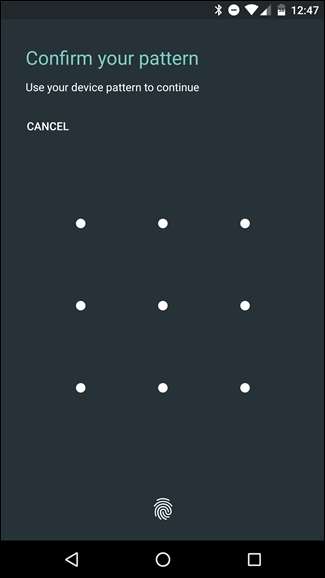
Trên màn hình tiếp theo, chỉ cần nhập thông tin tài khoản Google của bạn, sau đó nhập mật khẩu. Nếu tài khoản được thiết lập với xác thực hai yếu tố ( và nó nên được! ), sau đó bạn sẽ phải đợi mã đi qua. Khi điều đó xảy ra, bạn đã sẵn sàng để bắt đầu. Chỉ cần nhấn vào “Chấp nhận”.
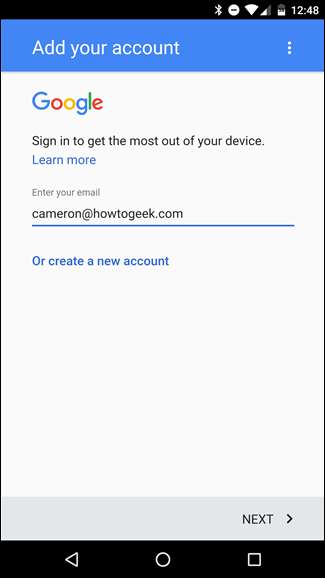
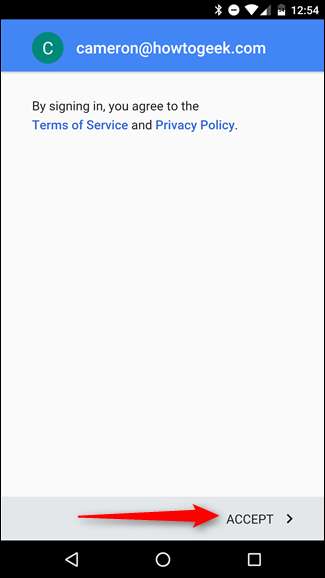
Từ đó, nó sẽ quay trở lại màn hình chính, nhưng nếu bạn muốn định cấu hình dữ liệu đã đồng bộ hóa (như Gmail, dữ liệu ứng dụng, danh bạ, v.v.), bạn sẽ cần quay lại Cài đặt> Tài khoản> Google, sau đó chọn tài khoản bạn vừa thêm.
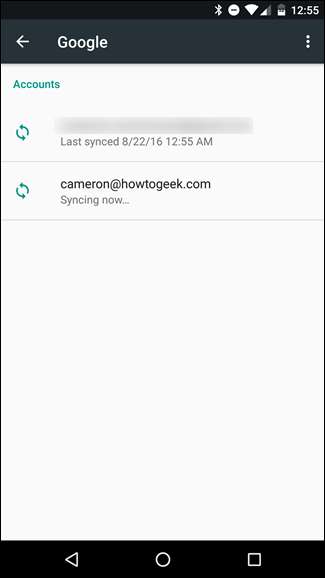
Giờ đây, bạn hoàn toàn có thể định cấu hình loại thông tin bạn muốn đồng bộ hóa. Ví dụ: tôi đã thêm tài khoản công việc của mình, nơi tôi không cần những thứ như Dữ liệu ứng dụng hoặc Tài liệu, nhưng tôi cần Gmail và Lịch.
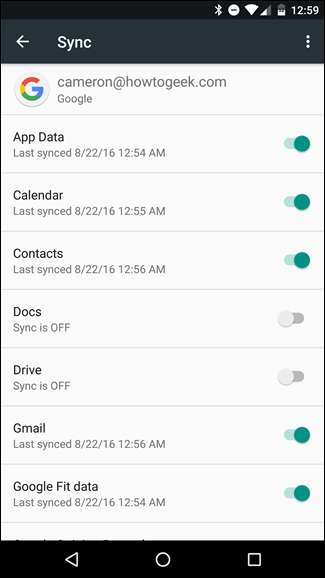
Thêm tài khoản từ Gmail
Bạn cũng có thể thêm tài khoản phụ trực tiếp từ ứng dụng Gmail.
Từ bất kỳ vị trí nào trong ứng dụng, hãy trượt mở menu ở phía bên trái. Bạn cũng có thể nhấn vào ba dòng ở trên cùng bên trái.
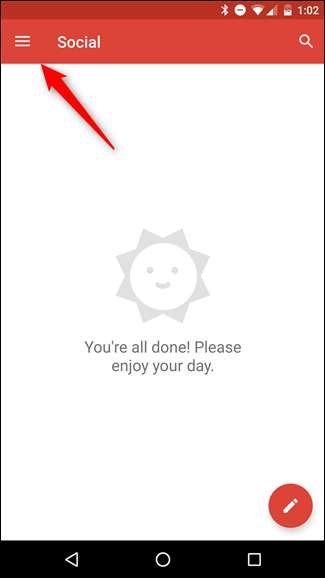
Khi menu đang mở, hãy nhấn vào tên và địa chỉ email của bạn — có một mũi tên nhỏ bên cạnh.
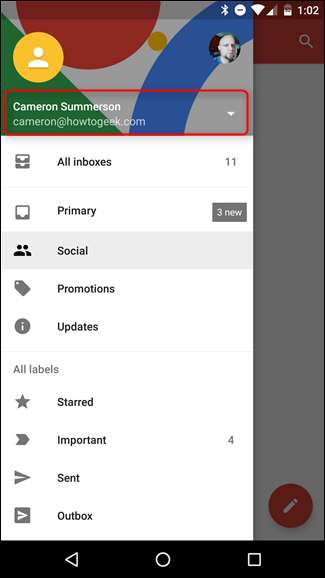
Khi menu đó mở ra, hãy nhấn vào nút "Thêm tài khoản".
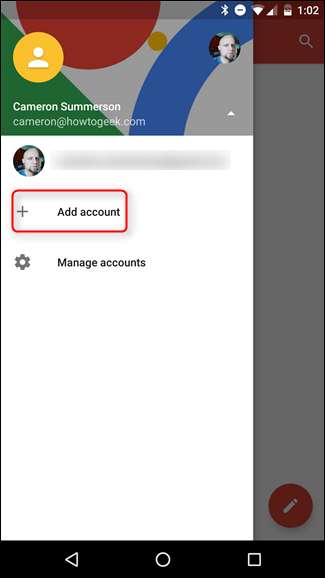
Từ đây, chỉ cần nhấn vào nút “Google”.
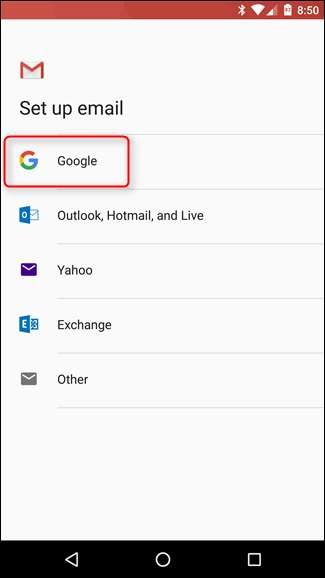
Phần còn lại của quy trình tương tự như trên, vì vậy hãy xem xét.







